Comment pouvons-nous vous aider ?
Ajouter des photos et des images à vos notes
Vous pouvez prendre des photos ou sélectionner n’importe quelle photo stockée sur votre appareil pour l’ajouter à votre note. Cela vous permettra de visualiser vos tâches et de suivre leur évolution de manière transparente et détaillée. Par ailleurs, pour améliorer votre expérience et vous offrir tout ce dont vous pourriez avoir besoin pour votre activité, BulldozAIR a créé un partenariat avec FLIR Systems qui vous permet de prendre directemet des photos thermiques depuis l’application BulldozaAIR.
- Pour ajouter des photos, sélectionnez soit l’icône appareil photo soit l’icône image à côté de celle-ci selon la manière dont vous souhaitez importer votre image
- Si vous sélectionnez l’icône appareil photo, vous pourrez prendre des photos en cliquant sur le bouton de l’appareil sur l’écran. Les photos que vous avez prises seront affichées en bas de la fenêtre. Vous pouvez sélectionner et modifier les photos en cliquant sur celles-ci.
- Si vous sélectionnez l’icône image, cliquez simplement sur le fichier souhaité pour l’ajouter. Vous pouvez également modifier vos photos avant de les ajouter à votre note.
- Quand vous avez terminé de modifier vos photos, vous pouvez les ajouter en cliquant simplement sur l’icône de validation en bas à droite
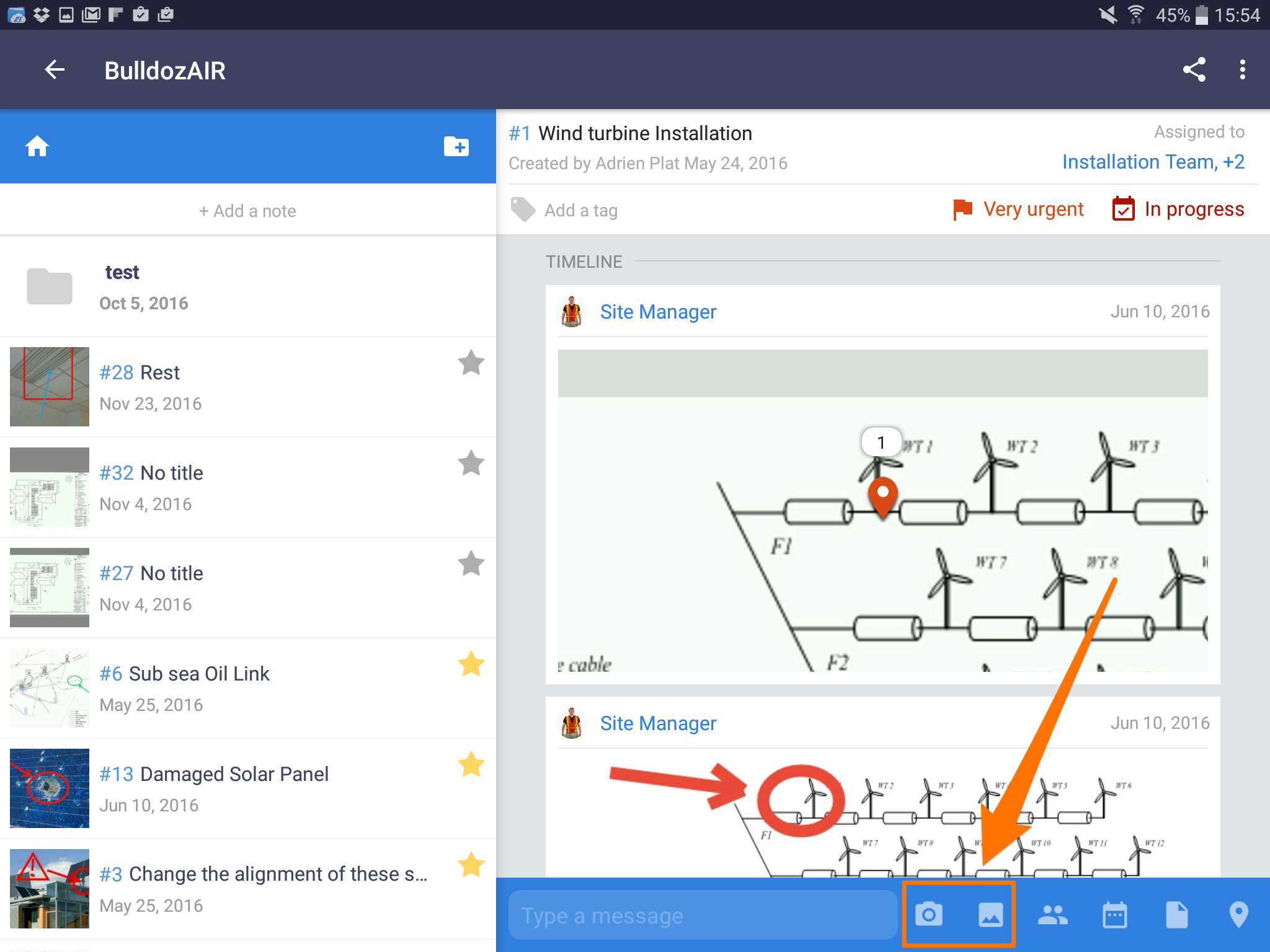
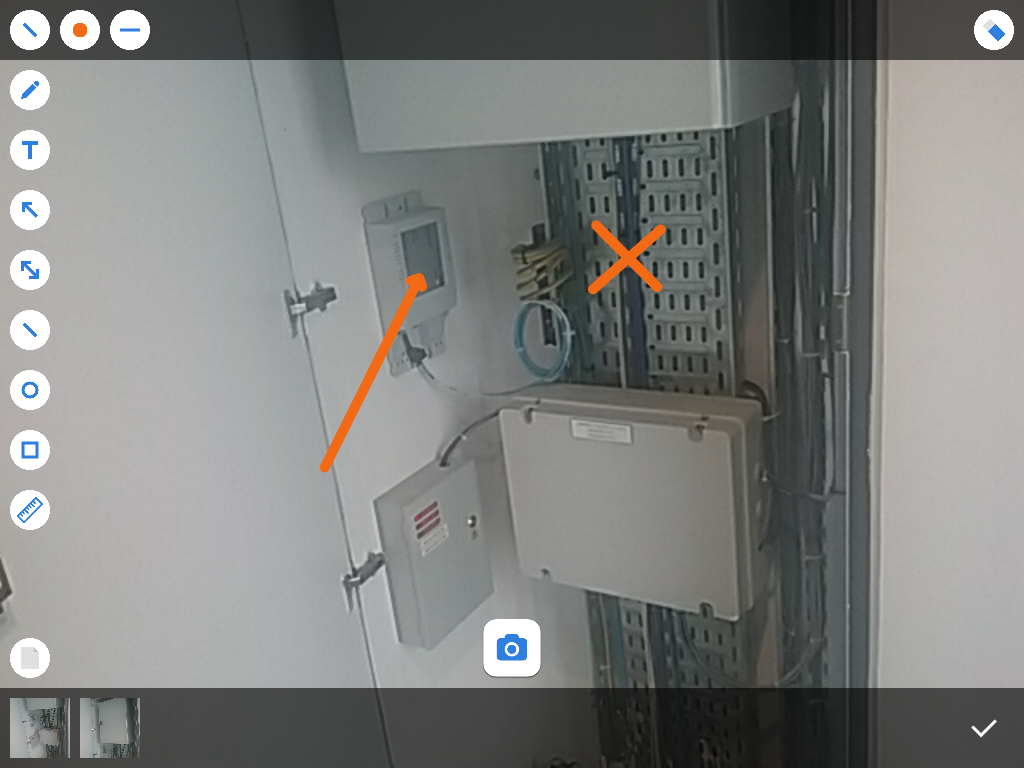
- Accédez à votre note en cliquant sur celle-ci
- Cliquez sur “photo” à gauche de l’application
- Choisissez l’option souhaitée entre “Caméra”, “Caméra thermique” et “Bibliothèque”
- Une fois que vous avez sélectionné une image ou pris une photo, vous avez la possibilité de modifier votre fichier avant de l’ajouter à votre note
- Une fois celui-ci modifié ou si vous ne souhaitez pas le modifier, cliquez sur “Valider” pour terminer
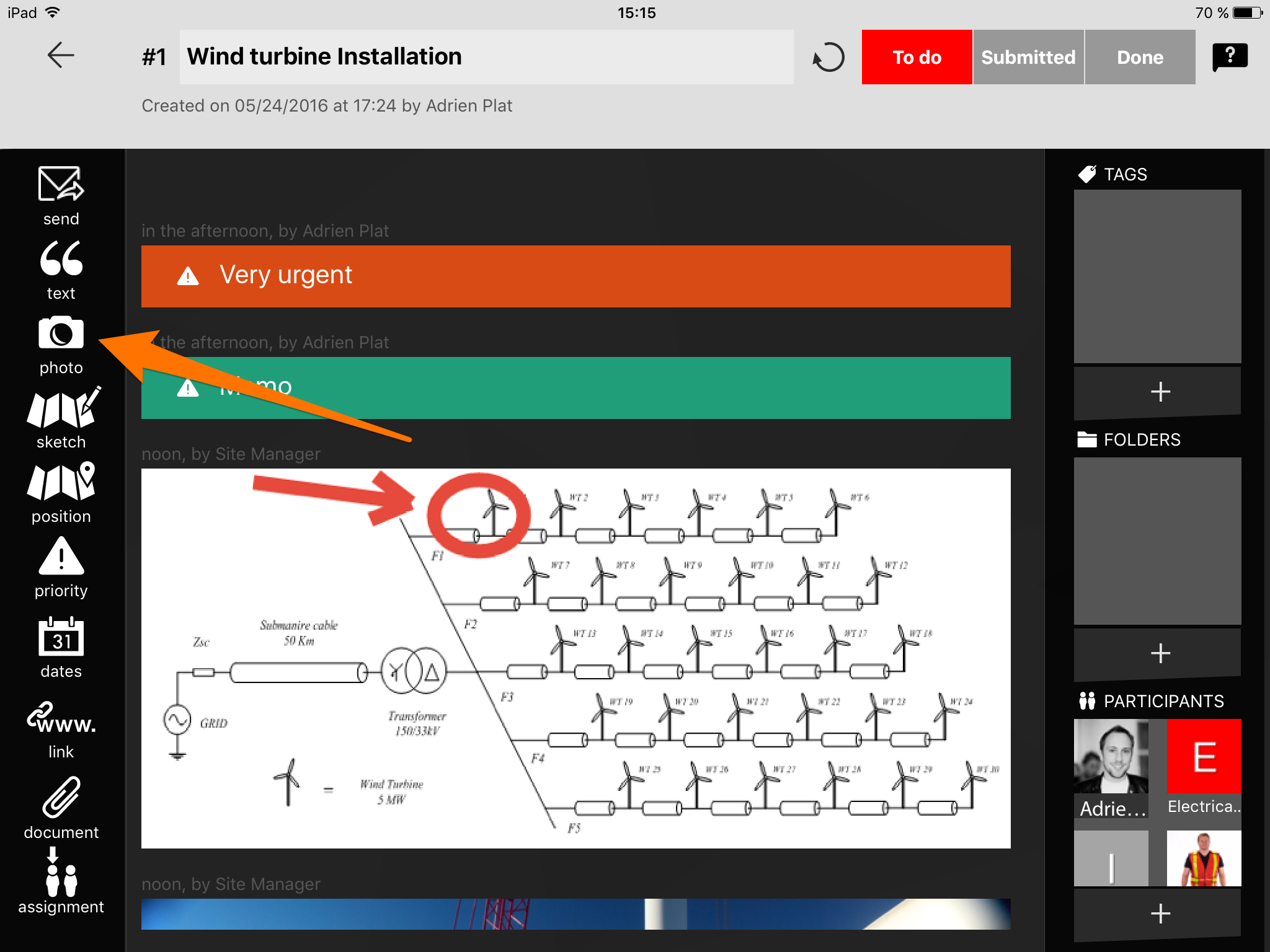
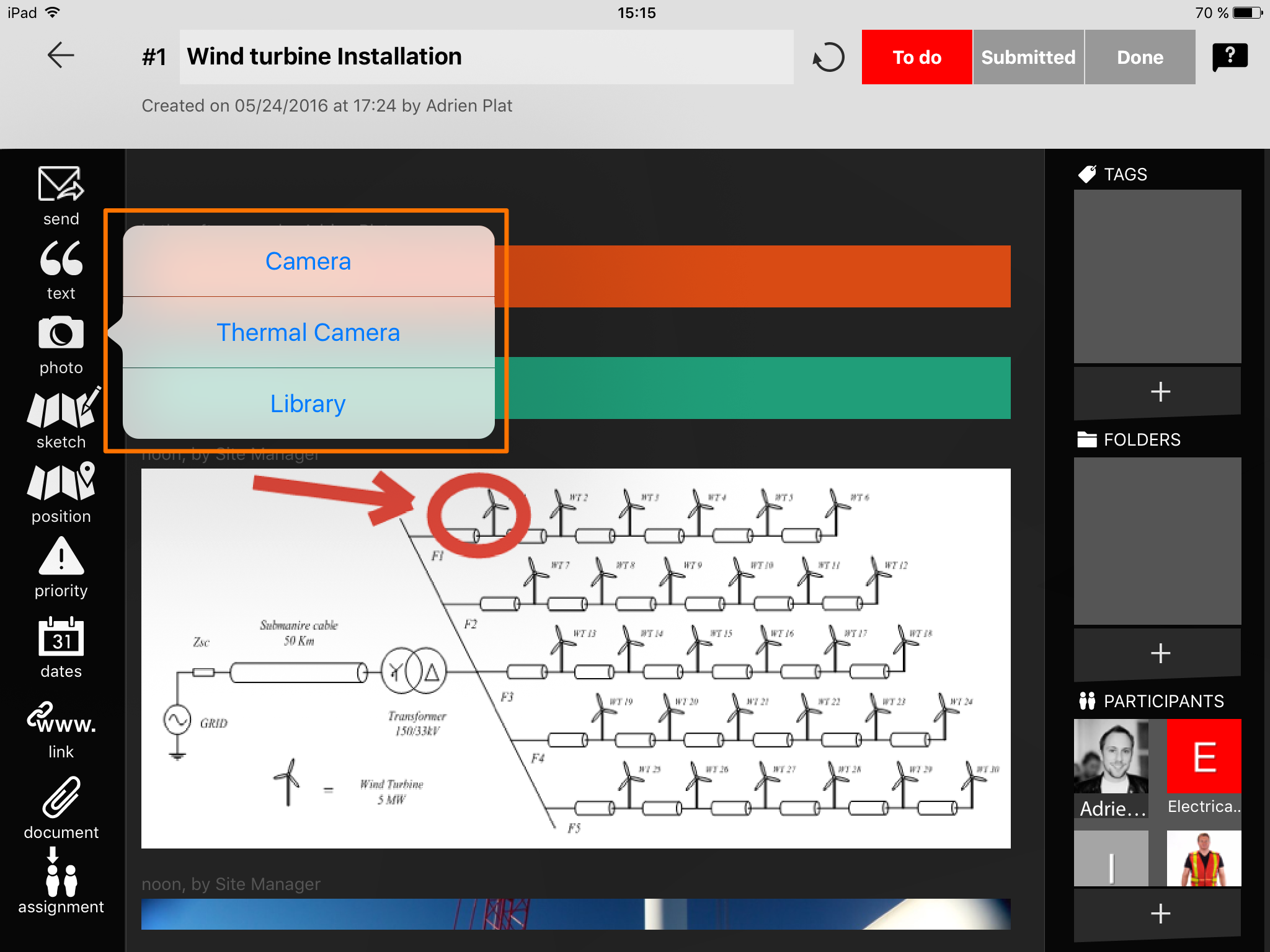
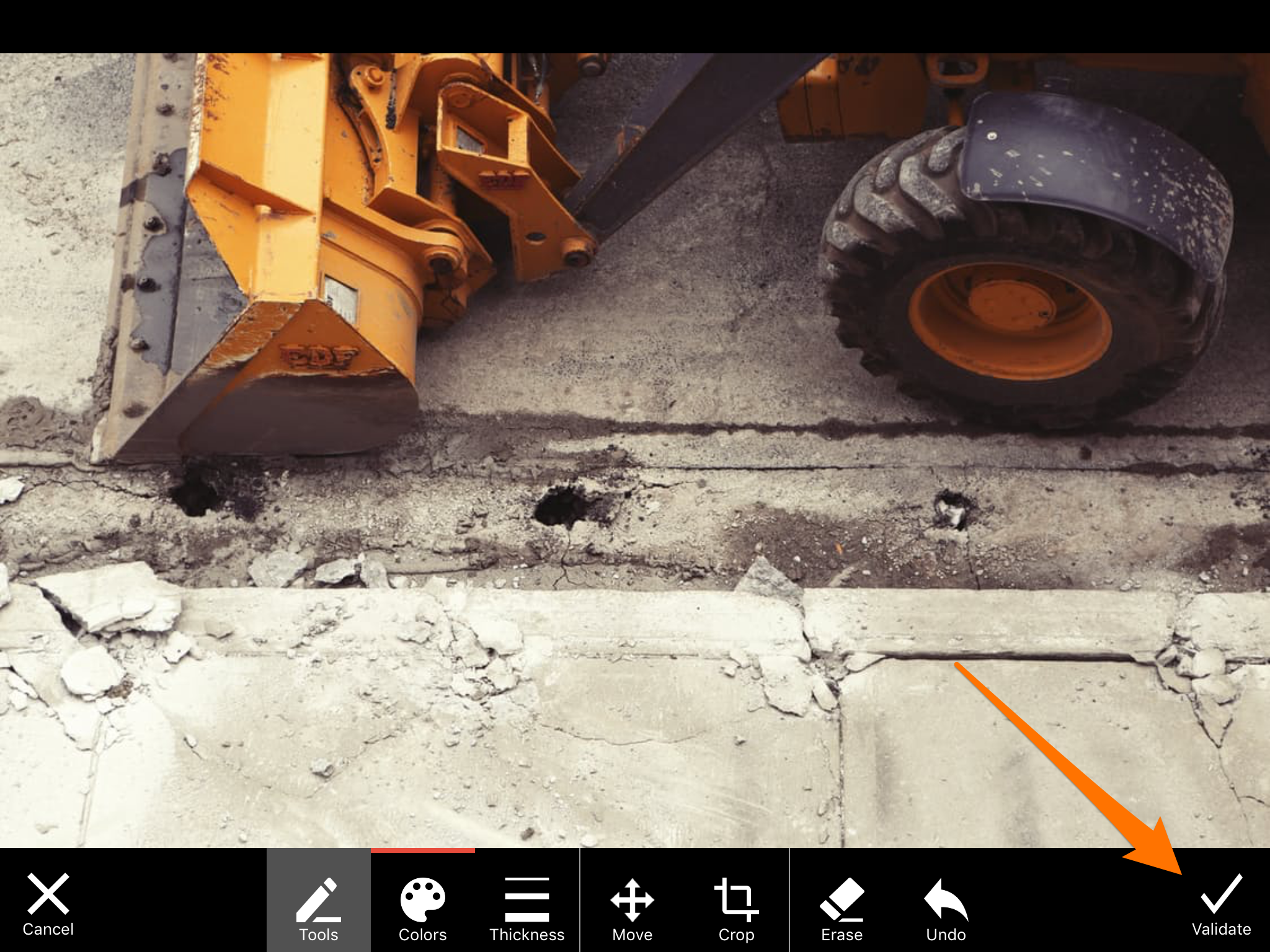
- Cliquez sur la note pour ouvrir celle-ci
- Sélectionnez l’icône appareil photo
- Sélectionnez “Importer depuis votre ordinateur” pour ajouter une image sans la modifier
- Sélectionnez “Importer et dessiner” pour annoter votre image avant de l’ajouter à la note
- Utilisez les outils de design en haut de l’écran pour dessiner sur votre image
- Sélectionnez l’icône de validation à la fin de la barre d’outils pour ajouter votre image à la note
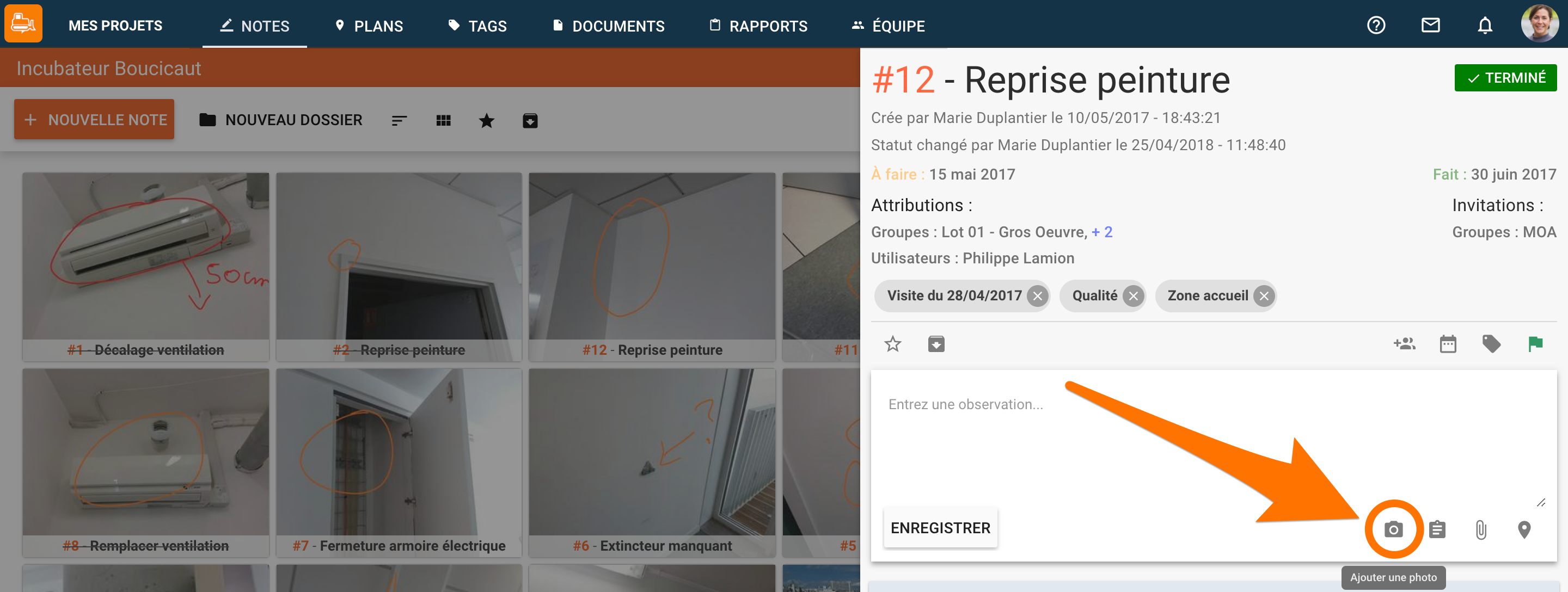
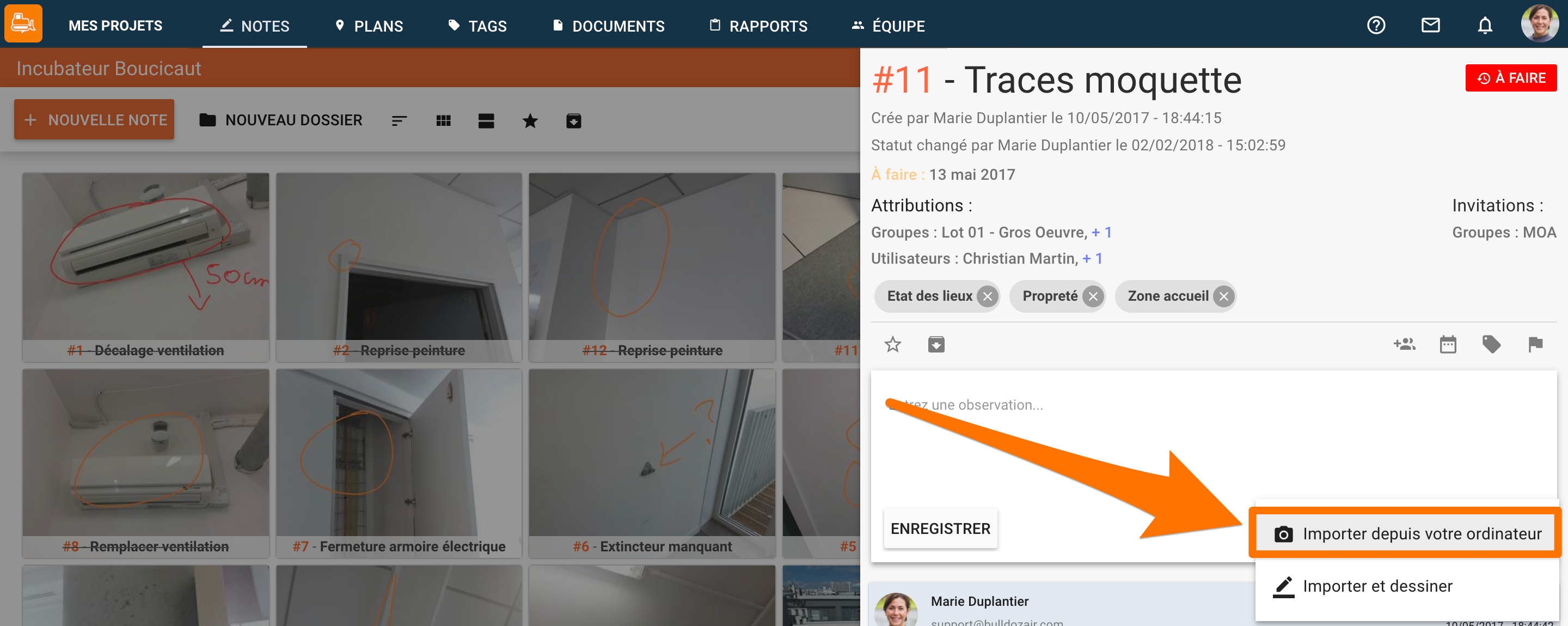
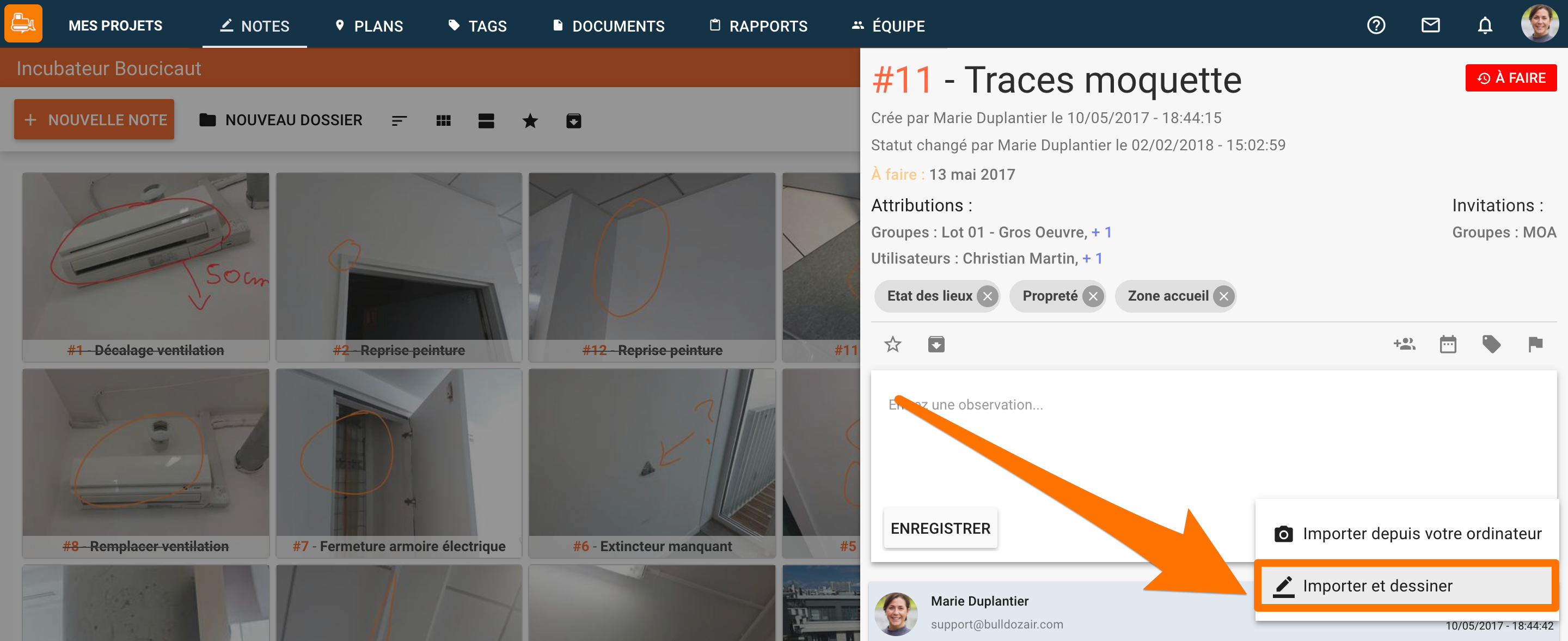
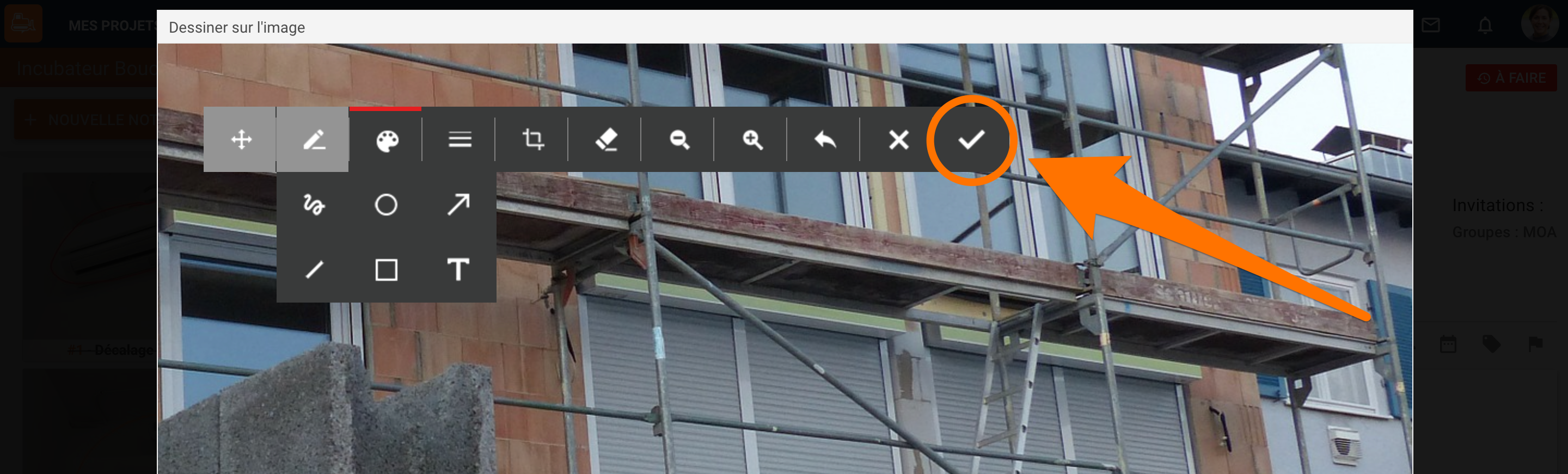
Une photo vaut mille mots ! Utilisez les photos pour décrire les tâches et illustrer les avancées de votre chantier de manière rapide et efficace.

